Google Slaytlar'da Resmi Yeniden Renklendirme
Slayt gösterinizdeki bir resim eksik mi, ama ne olduğundan emin değil misiniz? Görüntüler bir sunumun amaçları için yararlı olabilirken, şu anda sahip olduğunuz görüntü istediğiniz gibi olmayabilir. Resmi düzenlemeyi düşünmüş olabilirsiniz, ancak bu zaman alıcı olabilir ve kullanımı kolay olmayan yazılımlar içerebilir.
Neyse ki Google Slaytlar size yardımcı olabilecek birkaç araç sunuyor. Bu seçeneklerden biri, orijinal görüntünün bazı renklerini değiştiren birkaç farklı "yeniden renklendirilmiş" seçenek arasından seçim yapmanıza olanak tanır. Aşağıdaki eğitimimiz, slaydınızın görünümünü iyileştirip iyileştirmediğini görebilmeniz için bu değişikliği nasıl bulacağınızı ve uygulayacağınızı gösterecektir.
Google Slaytlar'daki Bir Resmin Renklerini Değiştirme
Bu makaledeki adımlarda, sununuzun slaytlarından birinde bir resminiz olduğu ve bu resmin renk paletini değiştirmek istediğiniz varsayılmaktadır. Bunun yalnızca görüntünün renk düzenlerini değiştirmek için bir avuç seçenek sunduğunu unutmayın. Bununla ayrıntılı bir düzenleme yapamazsınız. Resminize Google Slaytlar'daki araçlarla yapabileceğinizden daha fazlasını yapmanız gerekiyorsa, Photoshop gibi özel bir görüntü düzenleme programı tarafından daha iyi hizmet verebilirsiniz.
1. Adım: https://drive.google.com/drive/my-drive adresinden Google Drive'da oturum açın ve yeniden renklendirmek istediğiniz resmi içeren dosyayı çift tıklayın.
Adım 2: Yeniden renklendirmek istediğiniz görüntüyü seçin, ardından slaydın üzerindeki gri araç çubuğunda Biçim seçenekleri düğmesini tıklayın.

Adım 3: Sağ sütunda Yeniden Renklendir'in solundaki oku tıklayın, ardından Yeniden renklendirme yok açılır menüsünü tıklayın ve farklı bir renk paleti seçin.
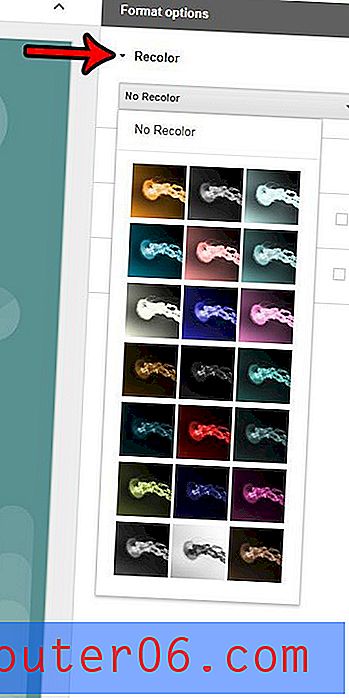
Google Slaytlar sununuzda video olması daha iyi olur mu? YouTube'dan Slaytlar'a nasıl video ekleyeceğinizi öğrenin ve kullanıcı tarafından yüklenen büyük video kitaplığından seçim yapın.



